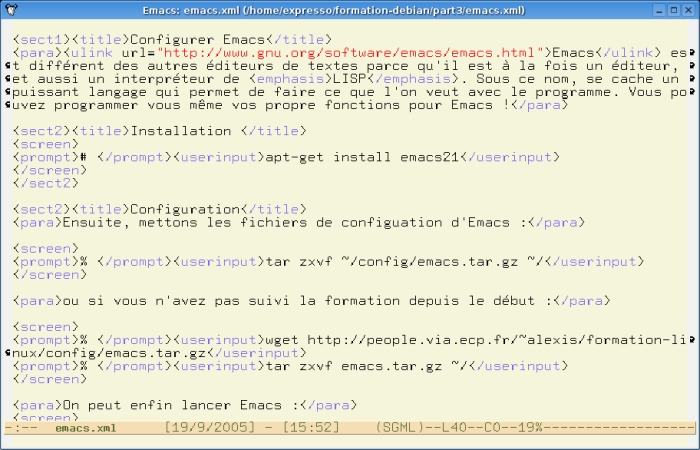Chapitre 9. GNU/Emacs
- Table des matières
- 1. Configurer Emacs
- 1.1. Installation
- 1.2. Configuration
- 2. Les commandes de bases
- 3. Les fonctions avancées
Emacs (prononcer imacs) est un logiciel à part dans le monde du libre : c'est un puissant logiciel, qui a comme principal tâche d'éditer des textes, comme le fait Vi(m). Mais il sait également lire son courrier éléctronique, bavarder sur IRC, regarder ses images... En un mot, Emacs sait tout faire, il se limite juste à votre imagination ! Il y a une grande rivalité entre les utilisateurs d'Emacs et de Vi. Emacs est critiqué par ses détracteurs pour être une usine à gaz, d'être complexe...(ce qui n'est pas vrai) Pourquoi Emacs alors ? Simplement parce que une seule et unique application vous permet de tout faire ! A vous d'essayer et de choisir.
1. Configurer Emacs
Emacs est différent des autres éditeurs de textes parce qu'il est à la fois un éditeur, et aussi un interpréteur de LISP. Sous ce nom, se cache un puissant langage qui permet de faire ce que l'on veut avec le programme. Vous pouvez programmer vous même vos propre fonctions pour Emacs !
1.1. Installation
# apt-get install emacs21 |
1.2. Configuration
Ensuite, mettons les fichiers de configuation d'Emacs :
% tar zxvf ~/config/emacs.tar.gz ~/ |
ou si vous n'avez pas suivi la formation depuis le début :
% wget http://people.via.ecp.fr/~alexis/formation-linux/config/emacs.tar.gz % tar zxvf emacs.tar.gz ~/ |
On peut enfin lancer Emacs :
% emacs& |
2. Les commandes de bases
RET : frappe de la touche ENTREE
DEL : frappe de la touche Suppr
SPC : frappe de la touche Espace
C-x : frappe de la touche Ctrl et de la touche x simultanément
M-x : frappe de la touche Shift puis de la touche x
M-x commande : frappe de la toucheShift puis de la touche x, puis tapper commande>
Si vous voyez qu'Emacs n'en fait qu'a sa tête, appuyez sur C-g, ce qui remet à zéro l'opération en cours.
2.1. Edition de fichiers
Quitter Emacs : C-x C-c
Ouvrir (Créer) un fichier : C-x C-f
Insérer un fichier au niveau du curseur : C-x i
Suspendre Emacs : C-z
Ouvrir un autre fichier à la place : C-x C-v
Sauvegarder un fichier : C-x C-s
Sauvegarder sous un autre nom : C-x C-w
2.2. Navigation dans un fichier
Avancer d'un caractère : C-f
Reculer d'un caractère : C-b
Monter d'une ligne : C-p
Descendre d'une ligne : C-n
Avancer d'un mot : M-f
Reculer d'un mot : ESC b
Aller au début de la ligne : C-a
Aller en fin de ligne : C-e
Avancer d'un écran : C-v
Reculer d'un ecran : M-v
Aller au début d'un fichier : M-<
Aller à la fin du fichier : M->
2.3. Manipulation du texte
Supprimer un caractère : C-d
Supprimer le caractère après : Suppr
Supprimer un mot : M-d
Supprimer une ligne : C-k
 | Sous Emacs, vous devez marquer dans une région le texte que vous voulez supprimer/copier/coller. Une région est entre ce que vous voulez supprimer/copier/coller, et la fin de ce que vous voulez supprimer/copier/coller. |
Marquer une région : C-SPC
Supprimer la région de texte : C-w
Couper une région : C-y
Coller une région : M-w
Annuler le dernier changement : C-x u
Annuler tous les changements depuis la dernière fois que vous avez enregistré : M-x revert-buffer RET
Fixe la région autour du paragraphe courant (déplace le point au début, et la marque à la fin) : M-h
Fixe la région autour du buffer entier : C-x h
2.4. Le registres
Les registres d'Emacs sont des espaces mémoires où l'utilisateur peut enregistrer du texte ou une position de texte, et les rappeler plus tard. Un registre est reconnu suivant une lettre.
Sauvegarder la position du point dans le registre m : C-x r SPC m
Déplace le point à la position du registrer m : C-x r j m
Copie la région dans le registre m : C-x r s m
Insère le texte du registre m : C-x r i m
2.5. Recherche de texte
Recherche en avant : C-s
Recherche en arrière : C-r
Arrêt de la recherche: RET
Rechercher et remplacer par : M-%
Remplacer et aller à l'autre occurence SPC
Ne pas remplacer et aller à l'autre occurence : n
Remplacer et en arrêter là : .
2.6. Les buffers sous Emacs
Les buffers sont une zone mémoire où Emacs stocke les fichiers édités. Ils permettent la manipulation de plusieurs fichiers avec un seul et unique Emacs.
Aller à un buffer spécifié : C-x b
Afficher la liste des buffers : C-x C-b
Supprimer le buffer spécifié : C-x k
2.7. Les fenêtres sous Emacs
Sous Emacs, on peut diviser son écran pour afficher plusieurs buffers. On peut ainsi travailler, naviguer entre les buffers sous une seule et unique fenêtre.
Ferme la fenêtre actuelle : C-x 0
Supprimer toutes les fenêtres, sauf sur laquelle on est : C-x 1
Créer deux fenêtres, horizontalement : C-x 2
Créer deux fenêtres, verticalament : C-x 3
Passer d'une fenêtre à une autre : C-x o
3. Les fonctions avancées
Emacs n'est pas juste un simple éditeur de texte. Il est capable aussi d'afficher vos images, de jouer de la musique, de bavarder sur IRC, d'être un excellent client de mails et de news, un complement idéal à vos document LaTeX ...
En un mot, Emacs peut tout faire !
3.1. Le navigateur d'images
Emacs permet aussi de naviguer dans ses répertoires d'images. Pour pouvoir l'utiliser pleinement, il faut tout d'abord installer le paquet imagemagick :
# apt-get install imagemagick |
Puis taper la commande suivante : M-x thumbs-show-all-from-dir
 | Vous pouvez tabulez pour automatiser la saisie, comme en console. |
Spécifier le répertoire que vous voulez naviguer, et valider par RET
3.2. Lecteur de musiques
# apt-get install mpg123-el |
Pour que vous puissiez utiliser mpg123 sous emacs, il faut décommenter la ligne 38 comme ci-dessous :
;; Mode mpg123-el (require 'mpg123) |
puis lancer mpg123 par la combinaison : M-x mpg123
Spécifier le répertoire que vous voulez naviguer, et valider par RET. Donner le réportoire où est stockée votre musique, et valider par RET. Emacs joue pour vous !